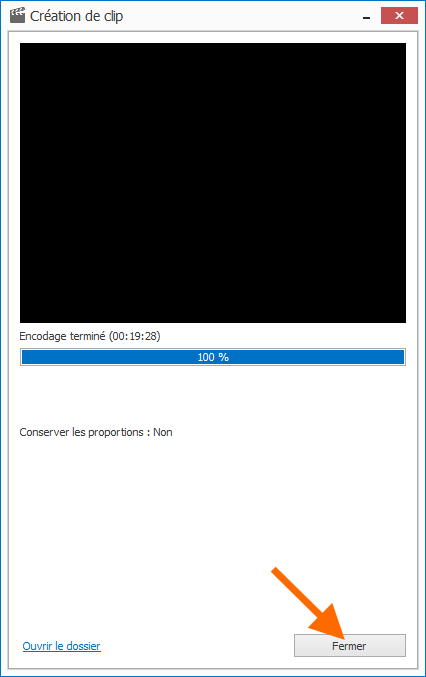Assembler des fichiers vidéo
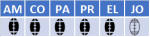
Avant de commencer
Les fichiers vidéo fournis par votre caméraman sont segmentés en 4 ou 5 . C'est à dire que chaque mi-temps du match est composée d'au moins deux fichiers vidéo.
Pour analyser un match avec TechXIII, il existe deux possibilités pour associer des vidéos : un fichier vidéo unique pour les 2 périodes ou 2 fichiers vidéo distincts, 1 par période.
Étape 1 : Sélectionner les fichiers vidéo à assembler
1. Cliquez sur le menu Accueil > Conversion de vidéo.
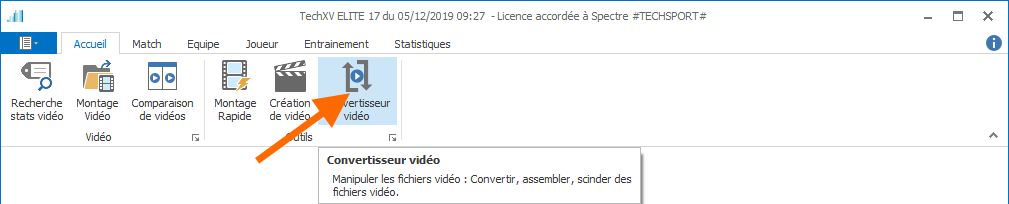
2. Cliquez sur Créer une nouvelle conversion ou utilisez le raccourci clavier {Ctrl+N}.

3. Sélectionnez le premier fichier vidéo dans la boîte de dialogue, puis cliquez sur Ouvrir.
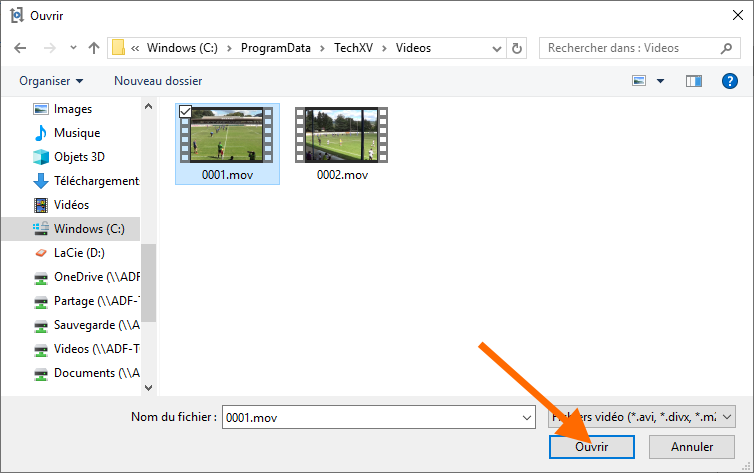
4. Le fichier est automatiquement ajouté à la liste des conversions. Les propriétés du fichier s'affichent.

5. Cliquez sur le bouton Ajouter un fichier vidéo à la conversion ou utilisez le raccourci clavier {Ctrl+O}.

6. Sélectionnez le fichier vidéo suivant puis cliquez sur Ouvrir pour l'ajouter.
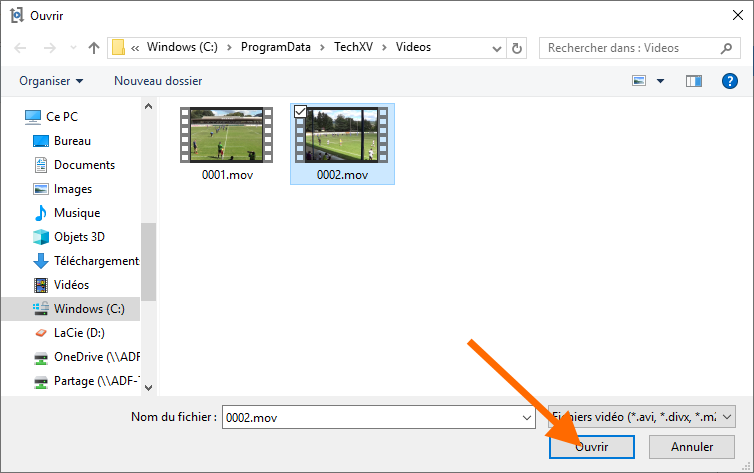
! Recommencez les opérations 5 et 6 autant de fois que nécessaire.
7. Tapez le nom du fichier de sortie dans la zone de texte Nom du fichier de sortie.


8. Cliquez sur le bouton Lancer l'encodage.

Étape 2 : Créer le fichier vidéo de sortie
1. Cliquez sur Profil et sélectionnez en un si le profil actuel ne convient pas.
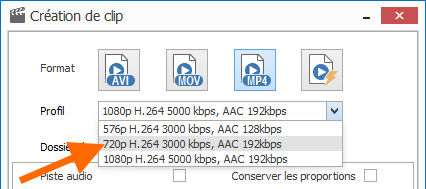
2. Cliquez sur Encoder.
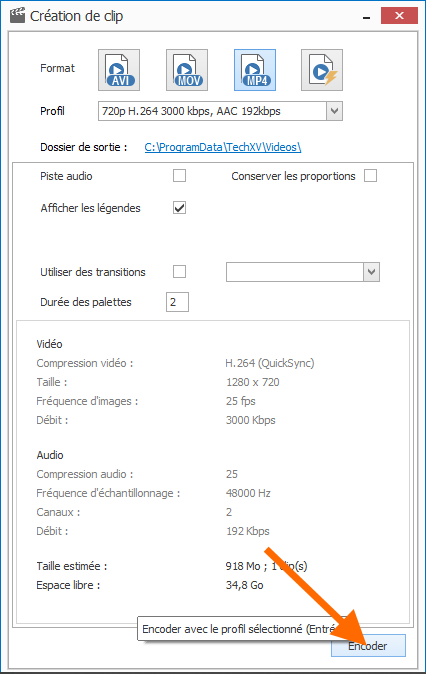
3. Décochez Prévisualiser pour accélérer la création du fichier vidéo.
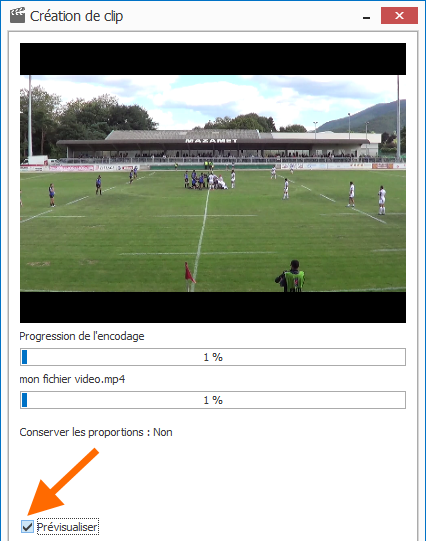
4. Cliquez sur Fermer lorsque le texte Encodage terminé s'affiche.